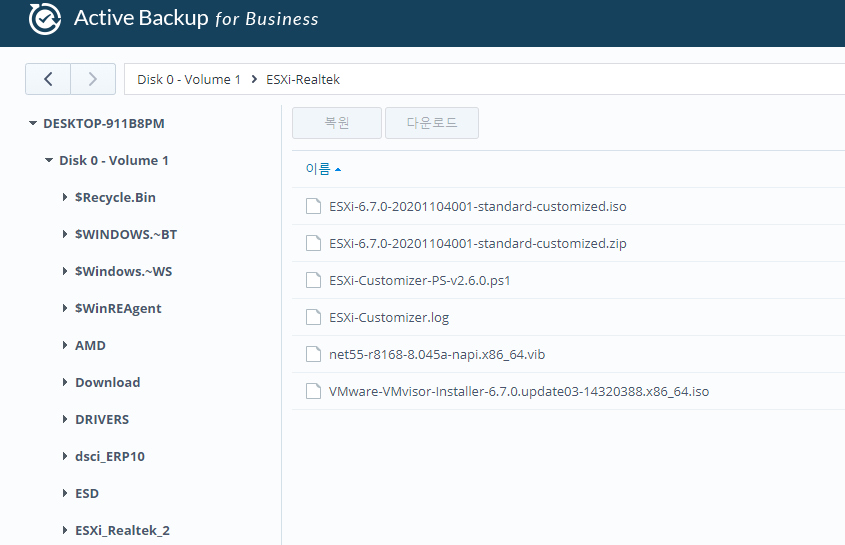이번 포스팅은 시놀로지(헤놀로지)를 네트워크 내부에서 사용하고있는 환경에서 개인 PC를 백업/복구하는방법입니다.
PC 백업을 이용하는 경우는 여러가지 이유가있겠지만 혹시나 랜섬웨어 or OS 재설치로 포맷하기전 백업 등등의 이유가있을것이라고 생각합니다.
헤놀로지 환경에서는 앞서 설명드렸던 Active Backup 패키지를 지원하는데 여기서 VM, 물리서버 뿐만아니라 일반 PC도 지원하기 때문에 필요하신분들은 요긴하게 사용하실 수 있을거 같습니다.
헤놀로지 Active Backup for Business 활성화 하기.헤놀로지 Active Backup for Business 활성화 하기.
백업환경
같은 네트워크대역 사용(원격으로도 되겠지만..용량이크면 시간이오래걸림)
헤놀로지(DS918+ DSM 6.2.3-25426) 2core ram2g
노트북(Windows 10)
Active Backup for Business 패키지
PC 백업하기

각자 환경에 맞는 에이전트 파일을 설치해주세요.
보통 64bit입니다~
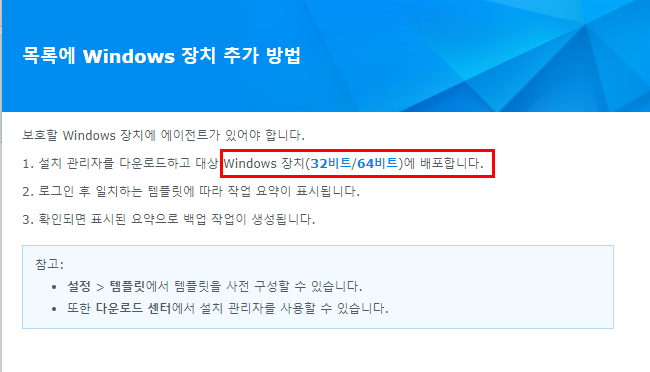
다운로드 받으시면 바로 설치하시면 됩니다.
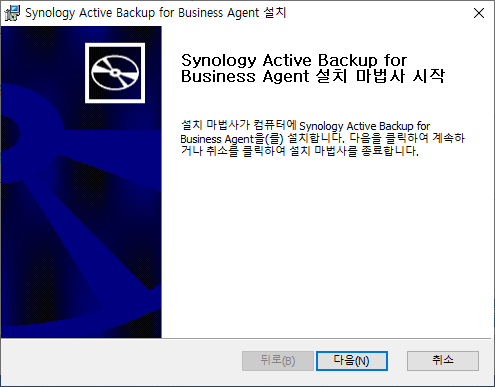
설치 후 실행이되면 여기서 백업 서버와의 연결을 진행합니다.
헤놀로지 IP, 사용하는 ID, PW를 입력해주시고 연결해주시면 됩니다.
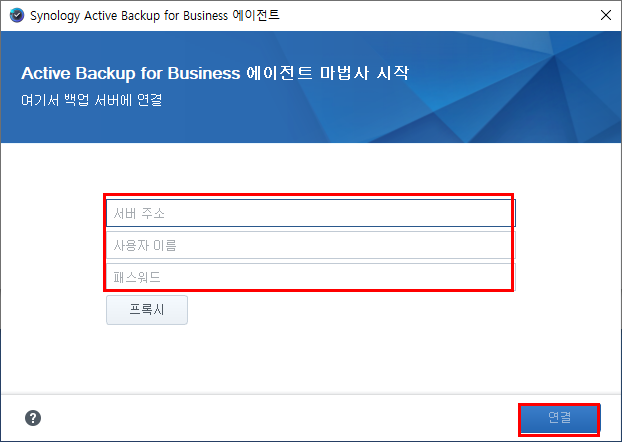
연결이 정상적으로 되면 PC탭에 프로그램을 설치한 PC가 목록에 나와있습니다.
여기서 작업생성을 눌러주세요.

이름부터 만들어주시고
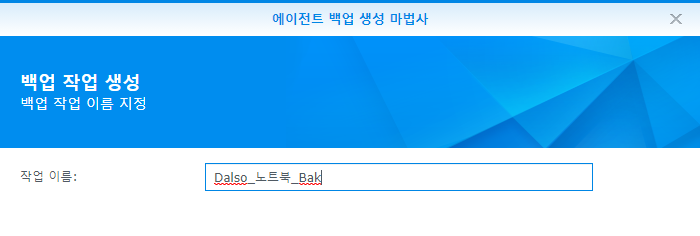
이건 헤놀로지 디스크 선택인데 기본으로 두셔도 됩니다.
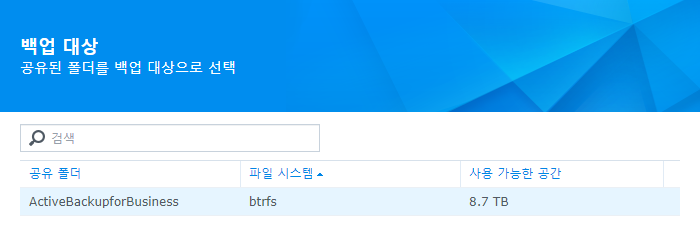
여기서는 원하는 백업의 범위를 선택할 수 있습니다.
ex) C:\ 만백업한다든지.. 등등
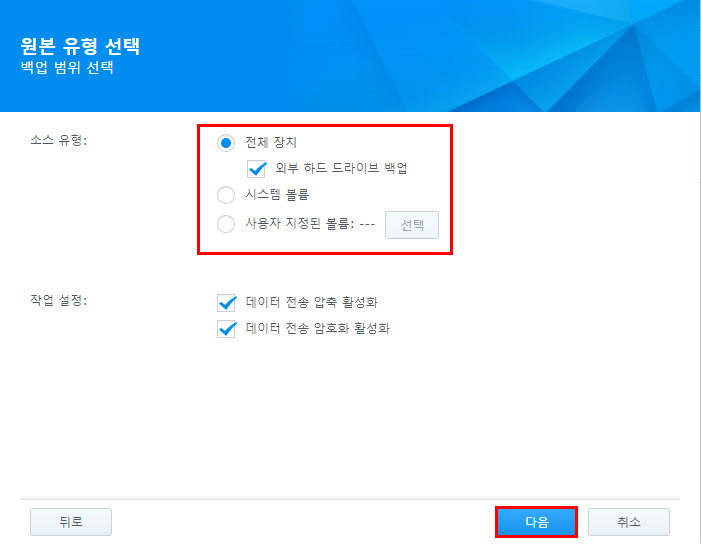
백업 작업 예약 – 편하신대로~
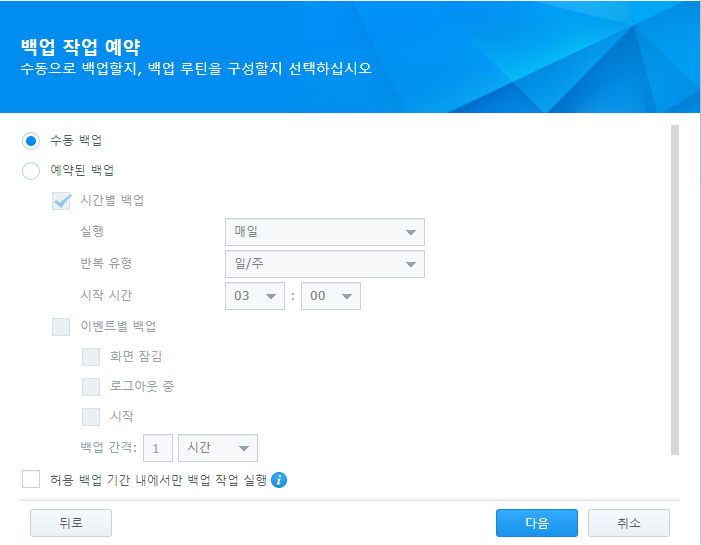
버전도 적당히… 저같은경우에는 주1회정도 백업 예정입니다.
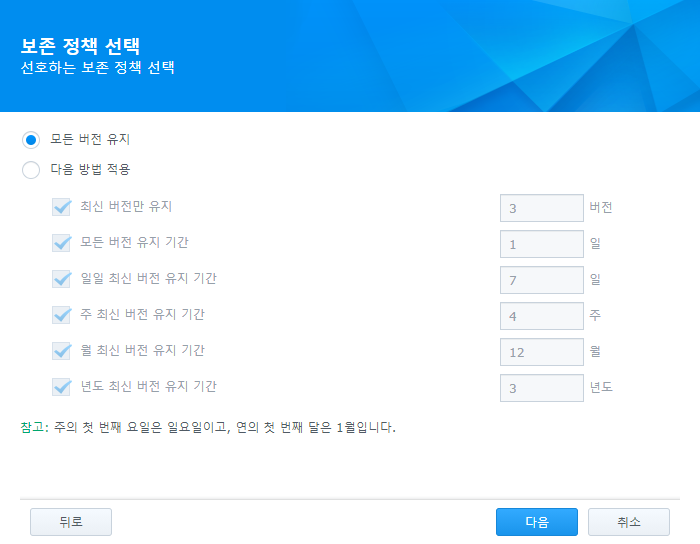
이렇게 다 작성하고나면 바로 백업을 진행할 수 있습니다.
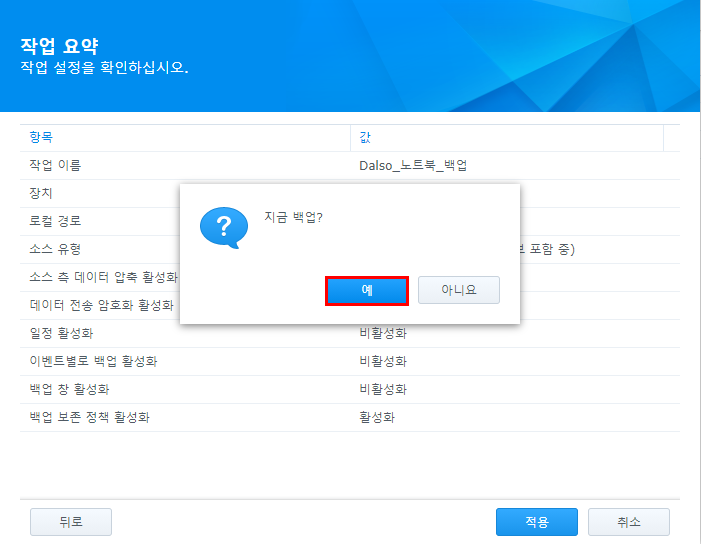
용량이 어마무시하네요
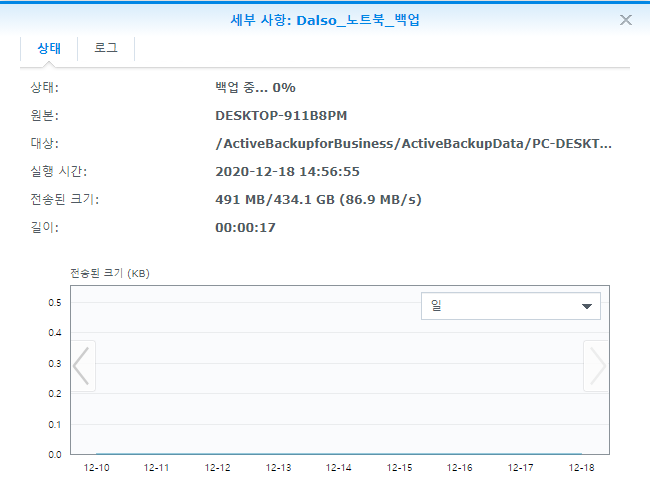
백업진행은 윈도우에 설치한 에이전트를 통해서도 확인이 가능합니다.
스냅샷 방법의 백업임을 확인할 수 있습니다.
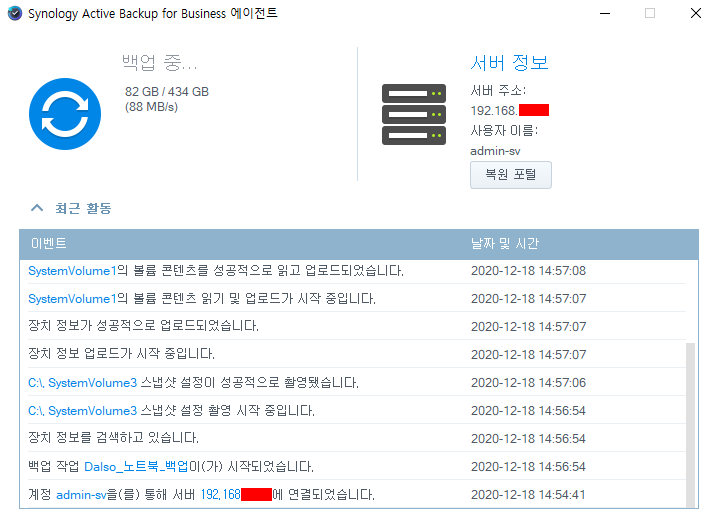
백업 확인하기
백업이 완료되었으면 백업이 잘됐나 확인을 해보겠습니다.
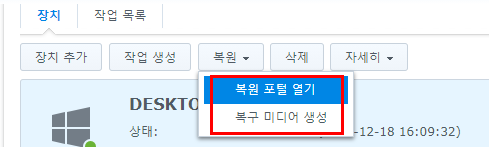
복원포탈에가보면 볼륨 내부에 어떤 파일이있는지도 확인이 가능하고 직접 다운받을 수도있습니다.